PerfLogs eller den præstationsbaserede log bruges til at diagnosticere, hvad der sker med Windows, når det bruges til forskellige formål. Alle disse logfiler indsamles af operativsystemet ved hjælp af et integreret logningssystem i Windows. Disse logfiler gemmes derefter i mapper og kan ikke ses af brugerne.
Så det er Windows 10 OS, der gemmer alle sine logfiler i PerfLogs-mappen (oprettet af OS as nævnt ovenfor) og disse logfiler indeholder information relateret til eventuelle systemproblemer, ydeevne rapporter. og alle andre vigtige oplysninger, der kan bruges til analyse.
Hvor er mappen placeret
Mappen findes i rodmappen (hovedmappen), hvor operativsystemet er installeret. Det er normalt C-drevet for de fleste brugere, men det kan variere for mange andre brugere. Så stien er - % SYSTEMDRIVE% \ PerfLogs. Denne sti er dog skjult og kræver administratortilladelse for at få adgang til den.
Sådan læses PerfLogs-filerne
For at læse filerne i PerfLogs-mappen skal du bruge Performance Monitor-appen fra Windows 10. Denne app kan også hente logfilerne fra PerfLogs og tilbyde en klarere visning. Appen kan også køre din diagnostik. Lad os se hvordan.
Trin 1: Naviger til Start knappen på skrivebordet (placeret nederst til venstre på skærmen) og skriv Ydelsesmonitor.

Trin 2: Venstreklik på resultatet for at åbne Ydelsesmonitor app.
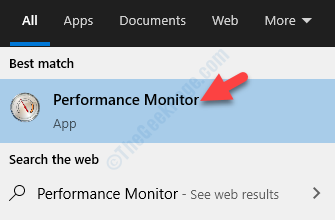
Trin 3: Når appen åbnes, skal du gå til Datasamler-sæt indstilling i venstre side af vinduet, og klik på pilen ved siden af det for at udvide sektionen.

Trin 4: Vælg nu Brugerdefineret, højreklik på den nedenfor, og vælg Ny fra højreklikmenuen.
Klik derefter på, Datasamlersæt fra undermenuen.
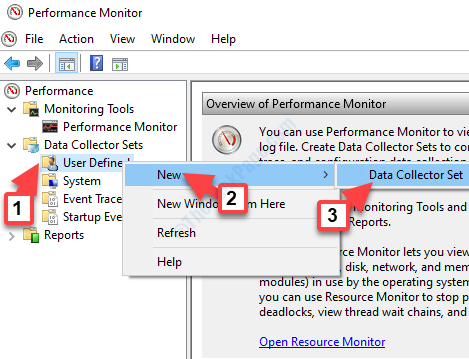
Trin 5: Det åbner Opret nyt datasamlersæt guiden. Følg instruktionerne i guiden for at oprette en ny skabelon.

Trin 6: Når du har konfigureret skabelonen, samler den data med det samme og gemmer dem i PerfLogs folder.
Hvis du navigerer til mappen manuelt, får du logfilerne ved hjælp af nedenstående sti:
C: \ PerfLogs \ System \ Diagnostics \\ Computernavn_dato-000001
Du finder en Rapporter.html fil i mappen, der kan åbnes i en hvilken som helst browser og viser synopsis for performance logs tydeligere og i et bedre format at forstå.
*Bemærk -PerfLogs mappe kan slettes sikkert, men husk bare, at hver gang du sletter mappen, oprettes den automatisk af operativsystemet.


